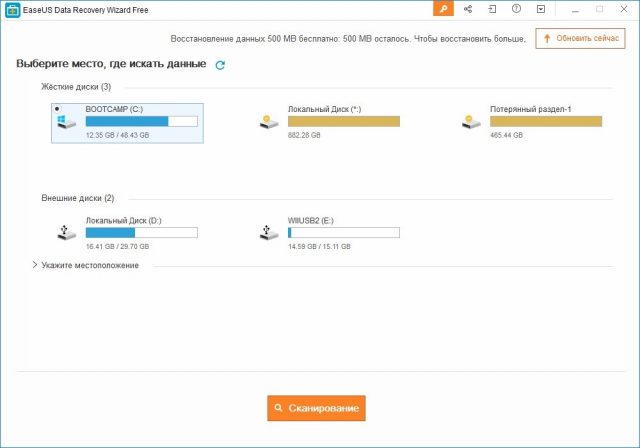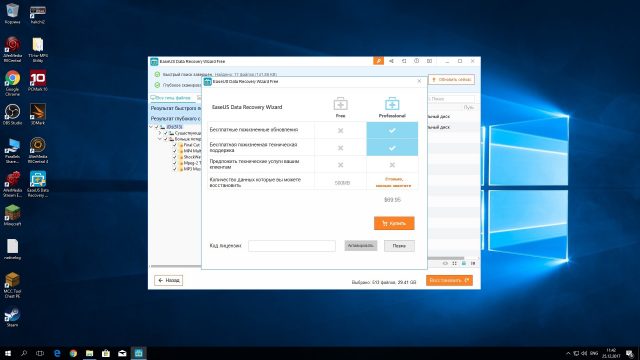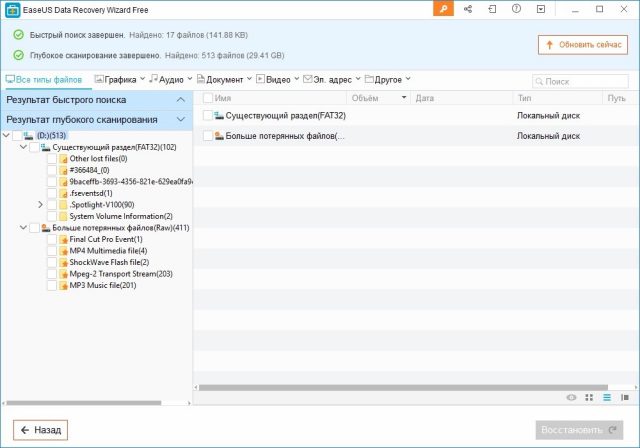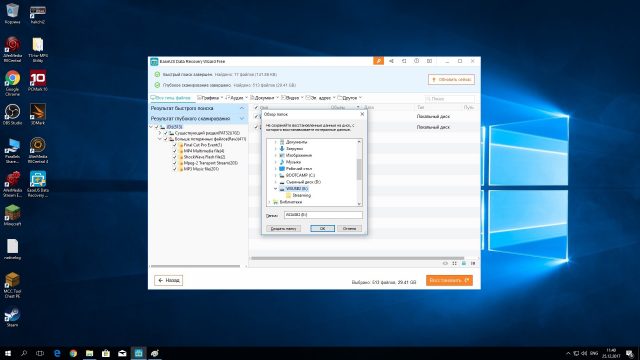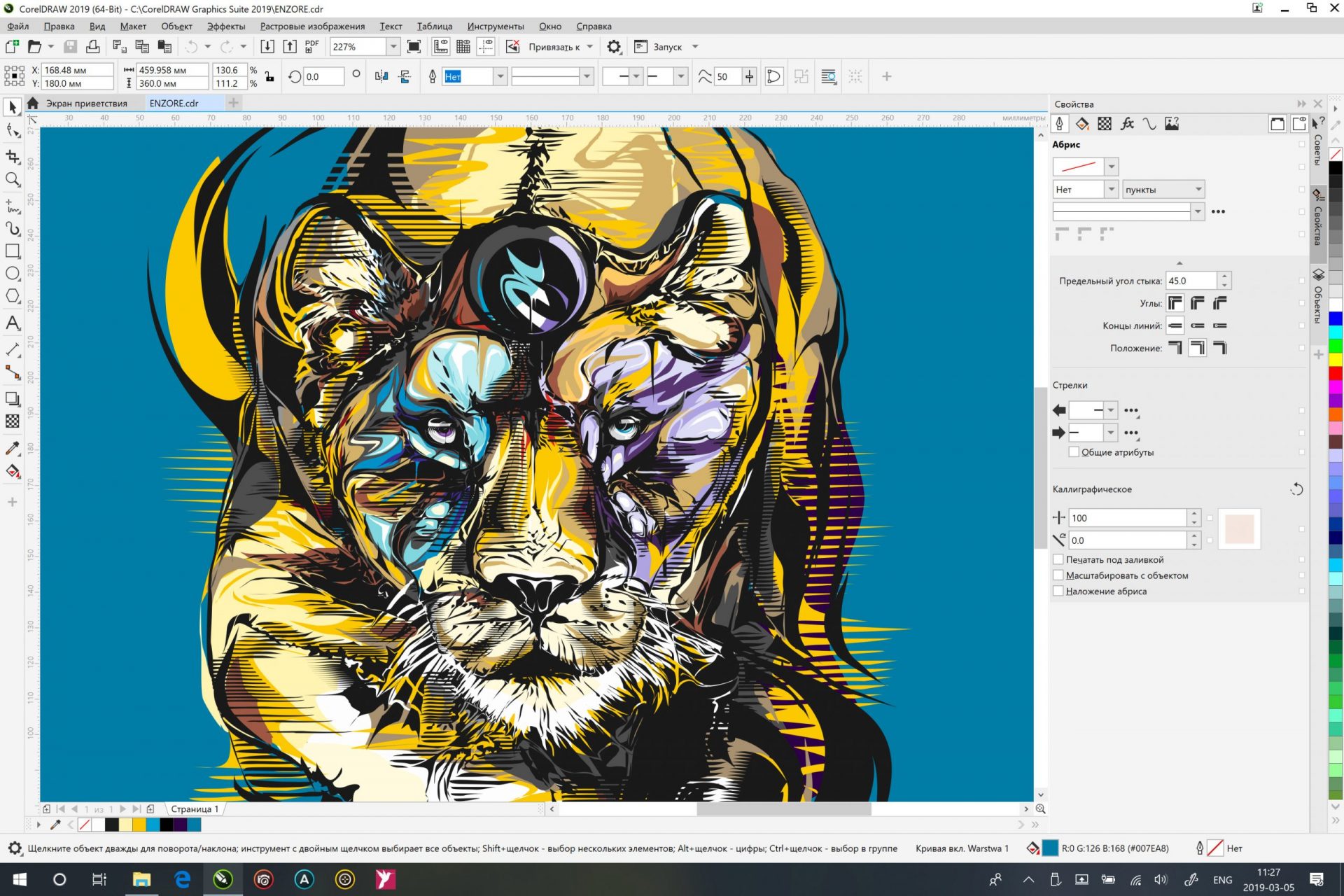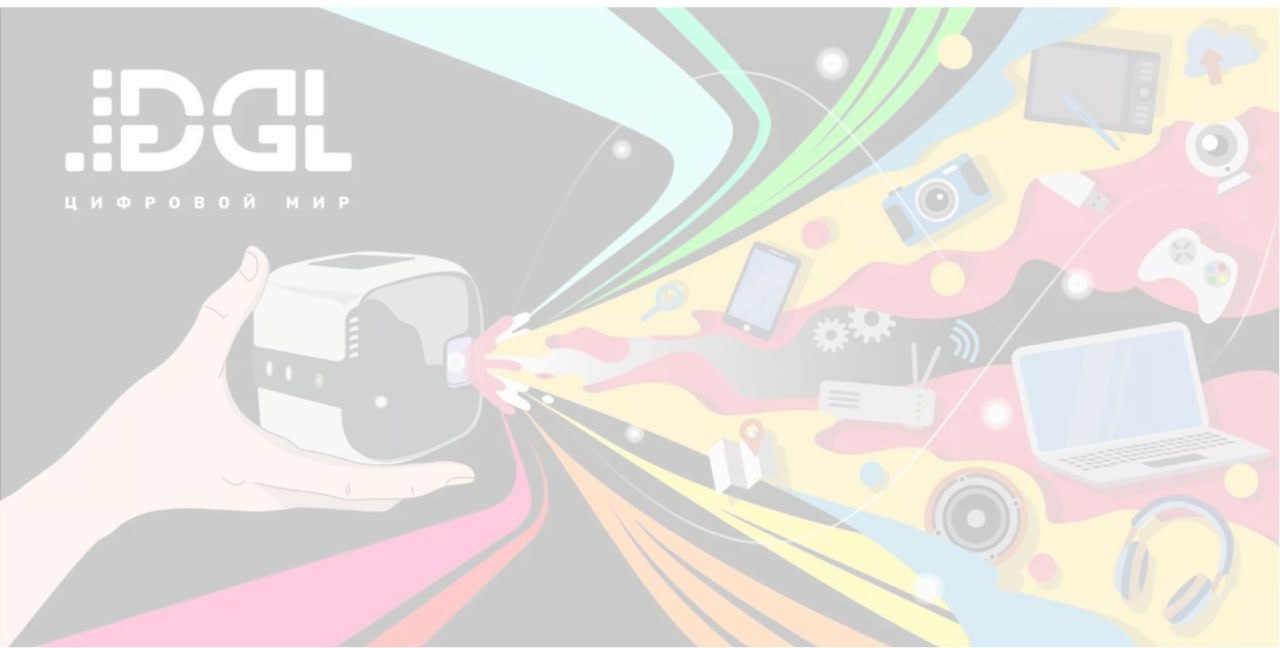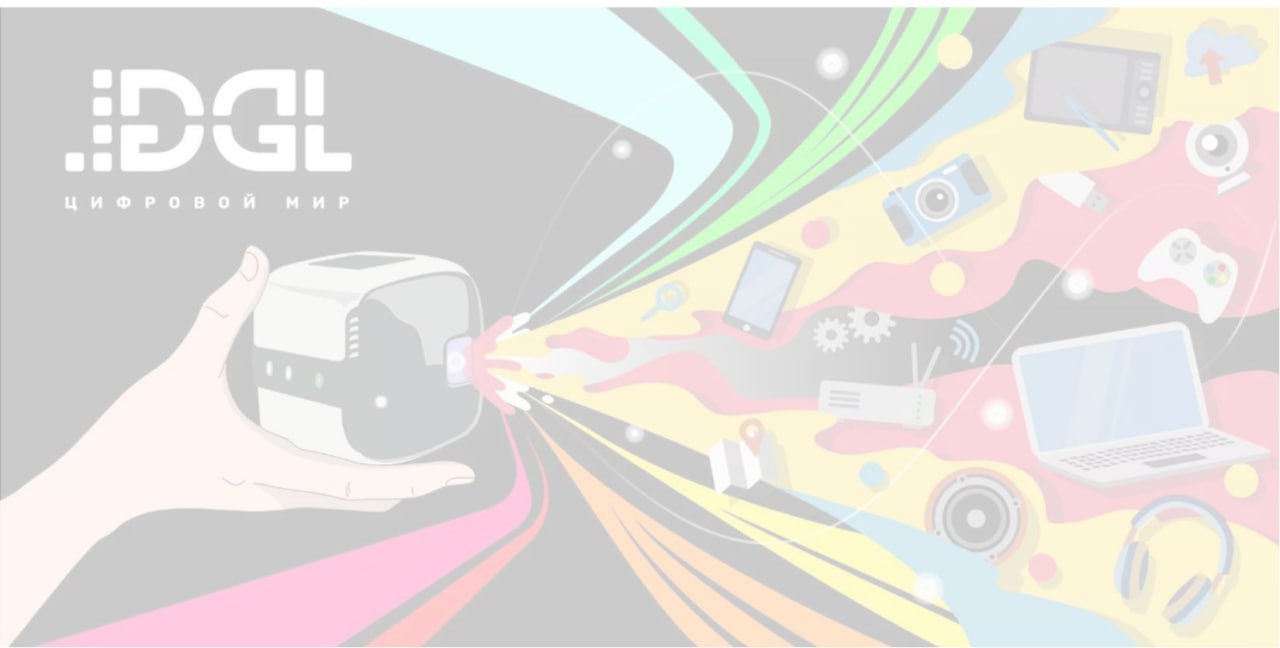Наверх
НаверхВернуть все: EaseUS Data Recovery Wizard
Как восстановить потерянные данные с диска или флешки легко и просто
Наверняка у вас не раз было такое, что вы удалили какой-то файл, а он вам вдруг срочно понадобился. Но корзину вы уже очистили, а то и флешку/диск переформатировали. Или возможно у вас вообще «накрылась» флешка и не хочет открываться, а на ней осталось что-то важное. Разработчики операционной системы не предусмотрели никаких способов для решения этих проблем — разве что функцию регулярного резервного копирования. Но что делать, если она бессильна?
Помогут утилиты для восстановления данных. Например, EaseUS Data Recovery Wizard способна проанализировать все содержимое флешки, диска или даже отдельно взятой папки, найти там следы удаленных или поврежденных файлов и хоть как-то восстановить то, что еще не окончательно потеряно. При этом программа привлекает своим компактным и понятным интерфейсом, в котором нет ничего лишнего, однако присутствует все необходимое.

Версий EaseUS Data Recovery Wizard несколько. Помимо платной (около 6 800 рублей по текущему курсу) присутствует и бесплатная версия, которая, впрочем, имеет одно серьезное ограничение — с ее помощью восстановить можно только 500 Мбайт данных. Для восстановления целого жесткого диска или флешки этой «квоты» не хватит, но если вы случайно удалили нужные документы — то бесплатной версии достаточно будет даже для нескольких таких случаев.
Уточним, на всякий случай. Программа учитывает именно восстановленные данные. То есть, вы можете сколько угодно прогонять сканирование диска хоть на 6 Тбайт. Более того — если в процессе восстановления бесплатные 500 Мбайт закончились, вы можете сразу на этом этапе активировать ключ Pro-версии, и не придется сканировать диск заново (глубокое сканирование занимает довольно много времени).
Пара слов, о том как работает EaseUS Data Recovery Wizard. После запуска программы она предлагает выбрать накопитель, с которого вы хотите «выцепить» файлы. Либо внизу можно указать конкретную папку.
В списке накопителей отображаются как все подключенные накопители, так и все логические диски и даже неразмеченная область или «потерянный» раздел. То есть, даже если сама операционная система диск не видит, но он подключен, то Data Recovery Wizard сможет с ним работать.
После выбора диска или папки и нажатия кнопки «Сканирование», начинается быстрый поиск, который автоматически переходит в глубокое сканирование. Потерянные и удаленные файлы по мере обнаружения отображаются в окне программы, очень похожем на «Проводник». Там точно так же можно перемещаться по папкам.
Вверху предусмотрены фильтры по определенному типу файлов. Изображения, видео, аудио, документы, электронные письма (почему-то переведено как «Эл.адрес» — видимо, дословный аналог англоязычного e-mail, но речь тут именно о письмах). Если нажать на кнопку фильтра, то в списке результатов будут отображаться только файлы такого типа.
Соответственно, нет нужды восстанавливать все подряд — только то, что вам действительно нужно. Для этого надо отметить галочками интересующие вас файлы (можно отмечать целые папки) и нажать «Восстановить». Интересно, что это можно делать даже когда сканирование не закончено, но вы уже увидели то, что искали.
Далее программа попросит указать папку, в которой будут сохранены все восстановленные файлы. Если места на диске, где находится эта папка, недостаточно для сохранения всех выбранных файлов, Data Recovery Wizard выдаст соответствующее предупреждение и попросит указать другую папку (можно сохранять файлы на внешний жесткий диск или флешку, например).
Если мы работаем с бесплатной версией утилиты, то именно на этом этапе из квоты 500 Мбайт будет вычитаться объем восстановленных данных. При следующем запуске EaseUS Data Recovery Wizard Free вверху вы увидите, сколько бесплатных мегабайт у вас осталось.
Нам понравилось, что программа позволяет оценить свою работоспособность в полной мере, а ограничения касаются только объема данных, а не набора функций. То есть вы реально можете восстановить какие-то файлы и убедиться, насколько хорошо они восстановлены. Последнее, правда, не столько зависит от самой программы, сколько от состояния файловой системы, однако позволяет легко понять — насколько вам вообще нужна подобная утилита до ее покупки.
Кстати, помимо стандартной платной Pro-версии, есть еще версия с поддержкой загрузочной флешки (полезно, если вы даже не можете загрузить компьютер) и техническая лицензия, владея которой, можно оказывать услуги по восстановлению данных с помощью EaseUS Data Recovery Wizard.